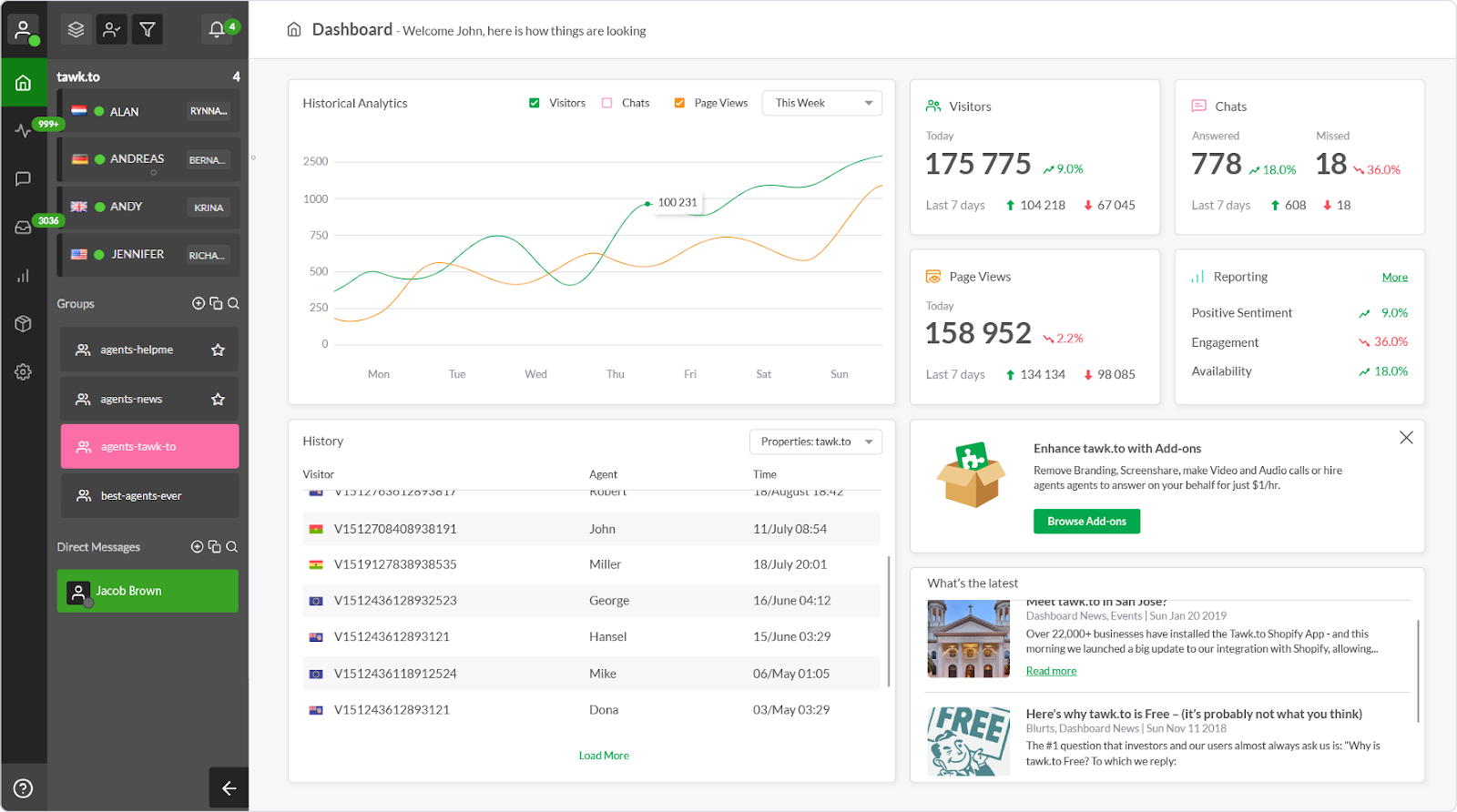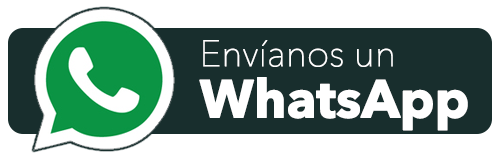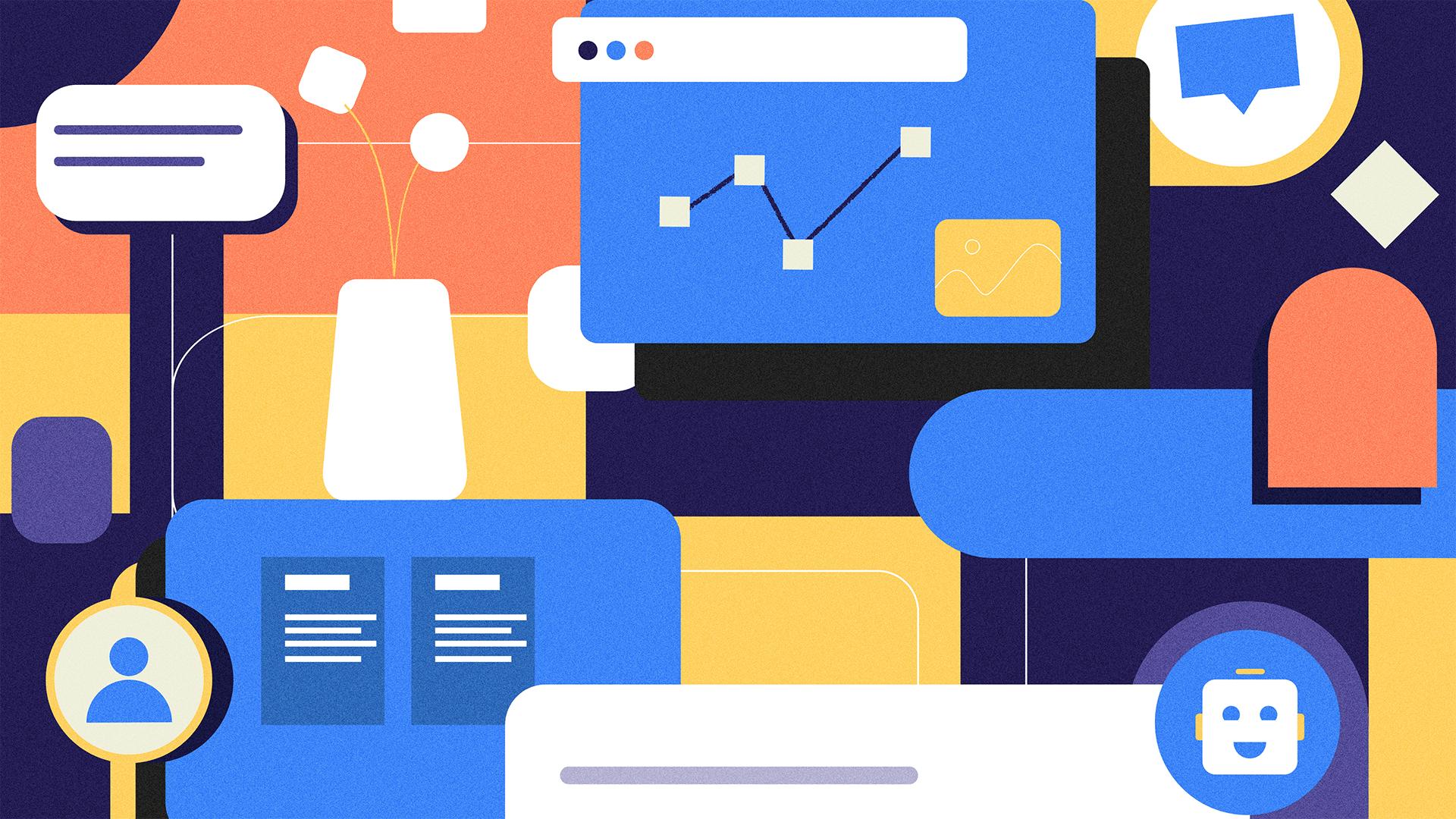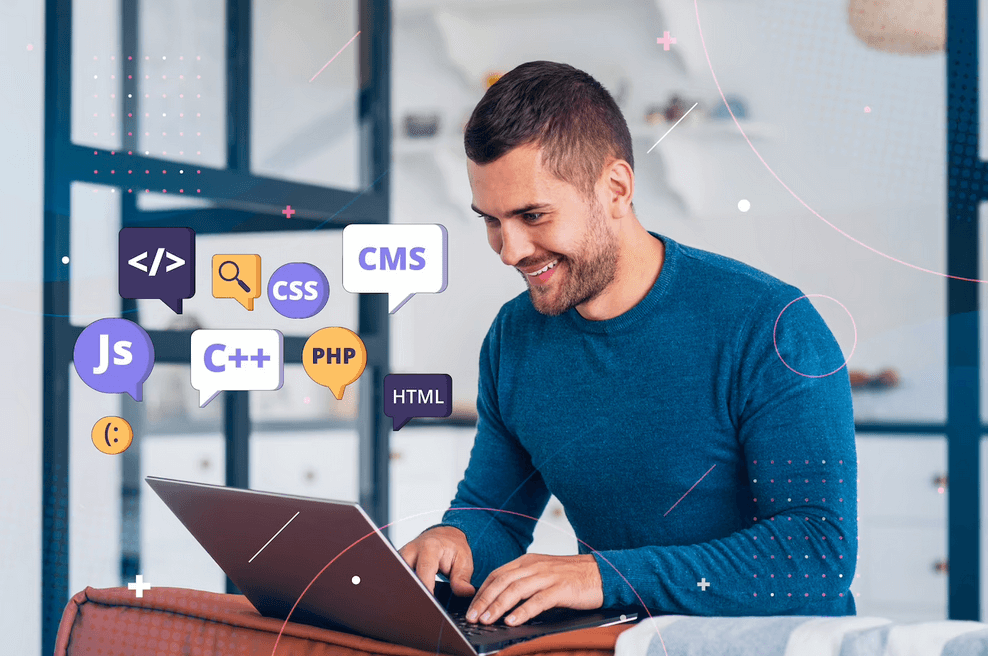Cómo instalar un chat en tu página web con WordPress completamente gratis (paso a paso)
Tiempo de lectura: 3 minutosSi llegaste hasta aquí es porque tienes tu página web, y requieres una comunicación en tiempo real con los visitantes o usuarios de la página, y quieres una herramienta fácil y sencilla de usar e instalar.
Te tenemos la mejor noticia, esta herramienta para chatear en tiempo real existe, y se llama Tawk.to, y lo mejor de todo, tiene las 2 palabras mágicas que a todos nos encanta "¡ES GRATIS!", y muy sencilla de instalar, y aquí te mostraremos en unos simples pasos como puedes hacerlo:
1.- Ingresamos a la página de Tawk.to:
2.- Presionamos en "Sign Up Free" y agregamos nuestro nombre, correo, y clave que utilizaremos y le damos a aceptar.
3.- Debemos escoger el idioma que utilizaremos en nuestro dashboard (cabe destacar que este no será el idioma que verán tus visitantes, sino el idioma que tendrás en el dashboard para configurar tu chat)
4.- Ahora debes colocar el nombre y la URL principal de tu sitio web.
5.- En el siguiente paso debemos escoger los miembros del equipo, en dado que no tengas por ahora, los puedes agregar luego, solo presiona "siguiente: instalar widget":
6.- Aquí viene una parte muy interesante, que no nos debe asustar, ya que estamos utilizando WordPress y se nos hará sencilla la instalación, solo debemos presionar en "hecho" y continuar, ya que luego procederemos a instalarlo por medio de un plugin:
7.- ¡Y listo!
Ya tenemos nuestro usuario de Tawk.to creado y listo para usar, puedes navegar por el área de configuración para que te vayas familiarizando con todas las opciones que tienes, pero nos falta el paso más importante, que es instalarlo en nuestra página web, a lo cual procederemos a realizar:
8.- Ahora procederemos a instalar el plugin desde WordPress, el cual lo podremos encontrar en el buscador de plugins:
9.- Procedemos a instalarlo y activarlo:
10.- Presionamos en settings y nos aparecerá que debemos agregar el usuario y contraseña con el cual registramos Tawk.to anteriormente:
11.- Una vez ingresamos nos pedirá que seleccionemos el widget, que por lo general es "Default" en dado caso que no lo hayas cambiado en la configuración ("Configuración del componente gráfico").
12.- Le damos en "use selected widget", y guardar:
13.- Y listo, ya con esto tu chat queda instalado:
14.- Ahora solo debes ingresar en https://dashboard.tawk.to y loguearte, y ya puedes empezar a utilizar el chat tal como se ve en las siguientes imágenes:
Esperamos haberte ayudado con esta guía en la instalación de tu chat, si tienes alguna otra recomendación o sugerencia no dudes en hacerlas llegar en los comentarios.
;-)
Redactor de contenidos